La localizzazione dei contenuti sui social media è una tecnologia comprovata che può ottenere più visualizzazioni da tutto il mondo. Alcuni dati mostrano gli spettatori che guardano2 milioni di ore di doppiaggioVideo giornaliero su YouTube. Vedi questo, perché non provarlo?Traduzione video inglesePer il tuo canale? Questo articolo consente di apprendere diverse tecnologie per tradurre contenuti sui social media per coprire il mondo.
Oltre a imparare a tradurre contenuti su più piattaforme di social media, puoi anche esplorare un avanzatoConvertitore audiovisivo. Lo strumento fornisce una traduzione di intelligenza artificiale ad alta precisione.
In questo articolo
Un editor video facile da usare che utilizza la tecnologia AI per aiutarti a tradurre qualsiasi video su YouTube!

Parte 1: traduzione automatica di video direttamente sulle principali piattaforme di social media
Hai difficoltà a capire i video in lingua straniera? Scopri come tradurre automaticamente i video su diverse piattaforme di social media. Abbiamo incluso linee guida completeTraduci il video su TikTokInstagram è qui:
1. TUTTI E TUTTI
Take ha guadagnato una grande reputazione in tutto il mondo per il suo eccellente servizio di hosting di brevi video. Recenti rapporti mostrano che ci sono più di 2 miliardi di utenti su Take. Alla gente piace creare contenuti su questa piattaforma per ottenere il punto di vista di un pubblico globale. Inoltre, questa piattaforma porta la conoscenza e la creatività di diversi gruppi di persone in tutto il mondo.
Allo stesso tempo, alcuni spettatori sono frustrati quando cercano di capire il contenuto delle lingue straniere. Ecco una guida per loro.Traduzione video di TikTokGuardali nella loro lingua madre.
Primo passo.Per iniziare il processo di traduzione, clicca sull'icona "Profilo" nell'angolo in basso a destra. Dopo aver inserito i dati del profilo, seleziona l'icona "Menu" nell'angolo in alto a destra.

Fase 2. Selezionare quindi l’opzione “Impostazioni e Privacy” dalla lista che appare. Nella nuova schermata, scorrere verso il basso fino alla sezione Contenuto e visualizzazione e selezionare l'opzione Lingua.
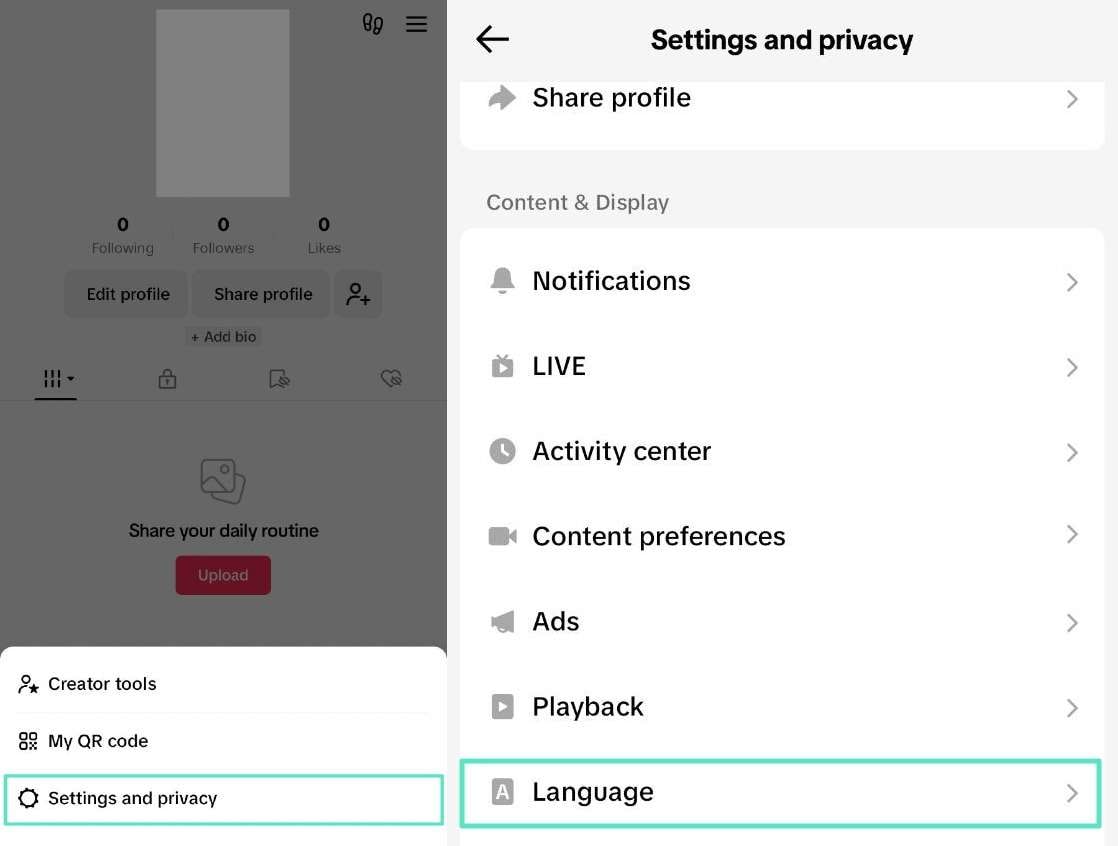
Fase tre.È possibile visualizzare la lingua dell'applicazione predefinita e la lingua preferita nella schermata successiva. Clicca su "Lingua di traduzione" opzione per selezionare la lingua che si desidera tradurre. Inoltre, abilita l'opzione "Mostra sempre traduzione" per tradurre descrizioni video e sottotitoli.
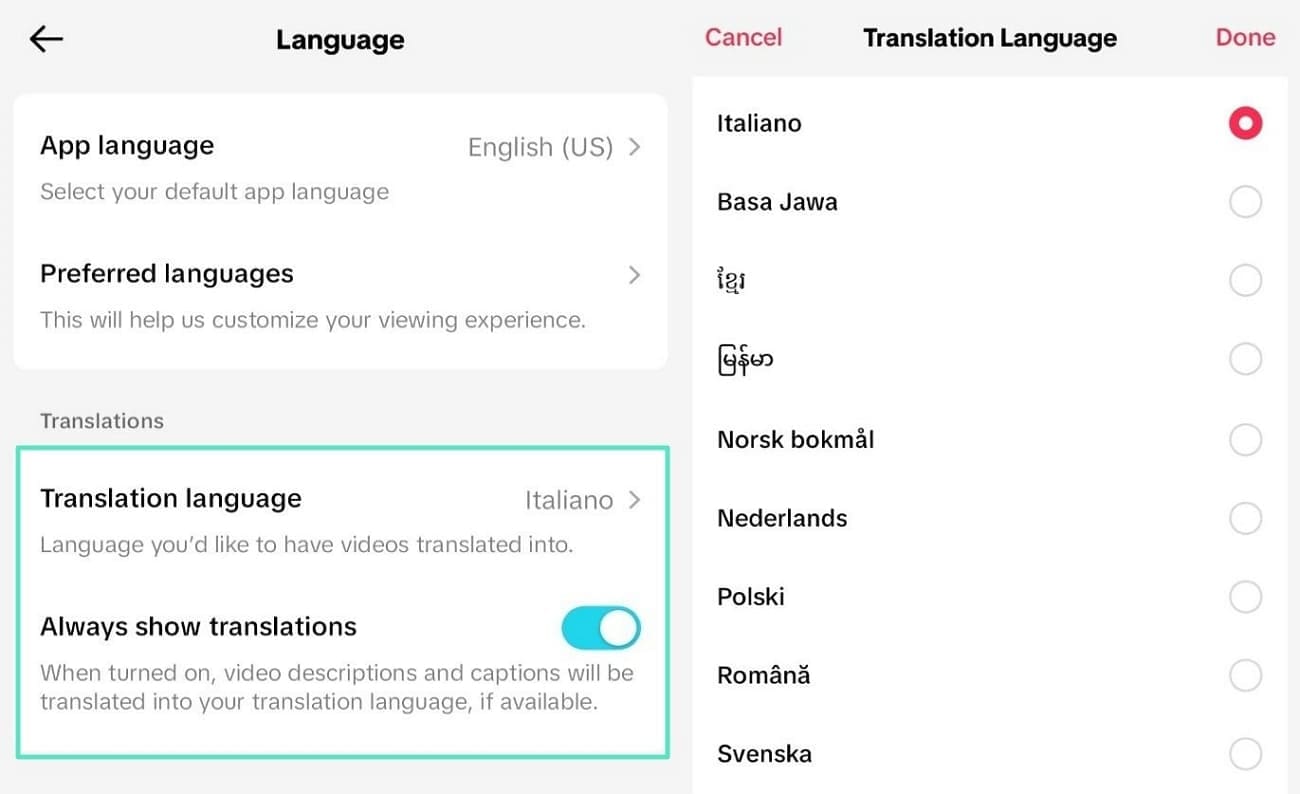
Fase 4.Torna alla schermata "Home" per visualizzare le fonti video e verificare se la descrizione e i sottotitoli sono stati tradotti.
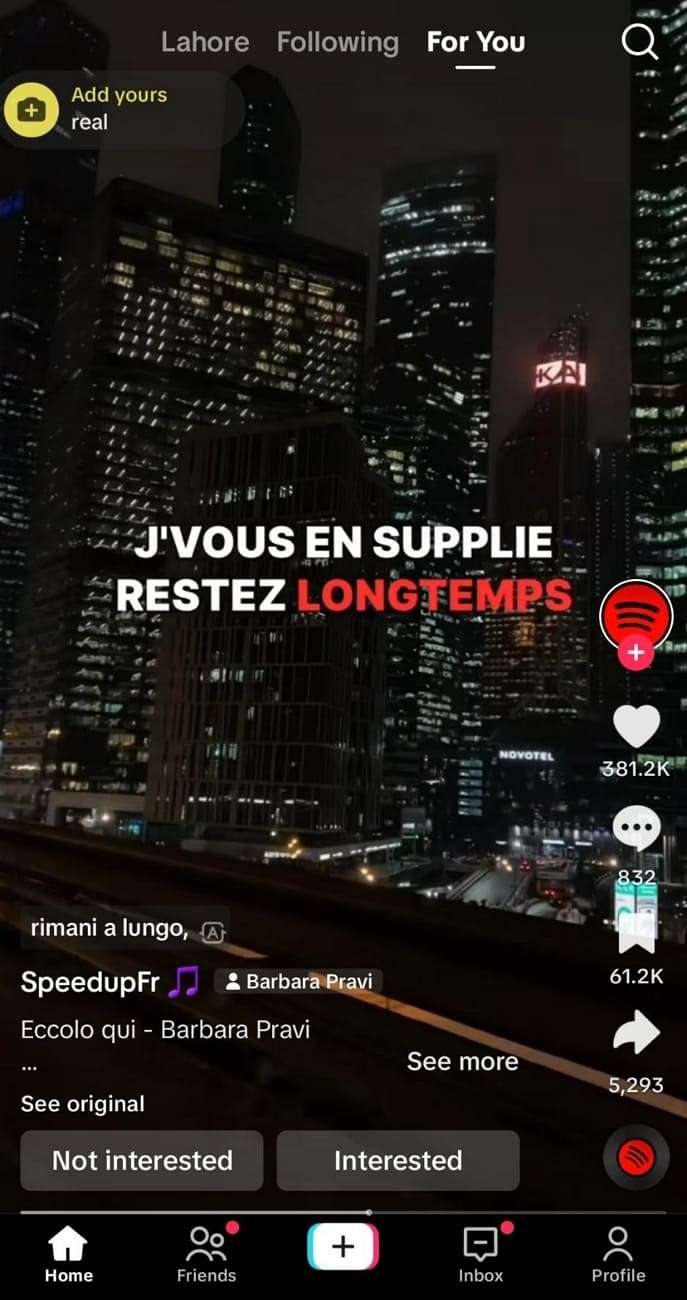
2. Instagram
Instagram è una delle piattaforme di social network più utilizzate e supporta 32 lingue. Questa piattaforma consente di caricare e organizzare media con funzionalità entusiasmanti. Puoi creare contenuti creativi da condividere con il tuo pubblico. Non è solo personale; Le aziende possono creare archivi e crescere su questa piattaforma. Possono ottenere un maggiore contatto e partecipazione attraverso l'apprendimentoTraduci video InstagramTradotto in più lingue.
Inoltre, molti spettatori hanno difficoltà a comprendere i contenuti che non sono nella loro lingua madre. Per ovviare a ciò, è possibile seguire i passaggi seguenti per tradurre il contenuto nella propria lingua:
Primo passo.Apri Instagram, vai nell'angolo in basso a destra e clicca su "Profilo" per visualizzare i tuoi dati. Quindi, seleziona l'icona Menu che appare nella barra adiacente nell'angolo in alto a destra dello schermo.
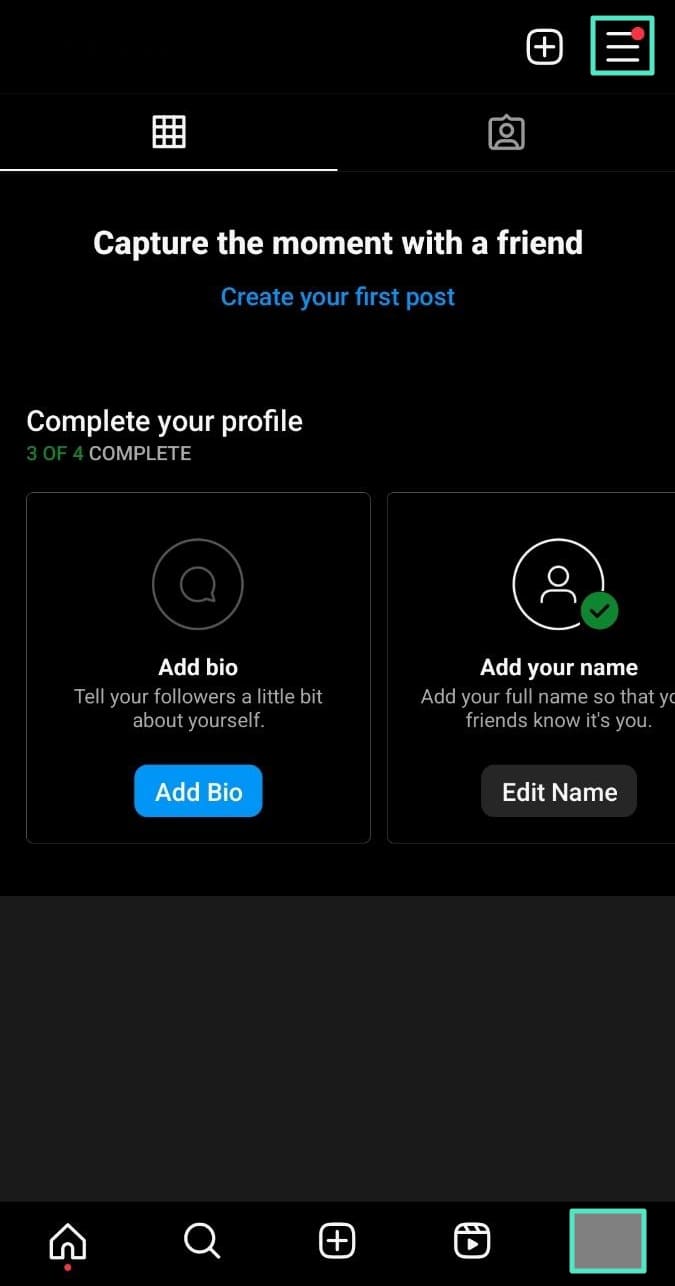
Fase due.Quindi, seleziona l'opzione "Impostazioni e privacy" dall'elenco disponibile. Vai avanti, vai verso il basso nella sezione "App e media" e seleziona l'opzione "Lingua".
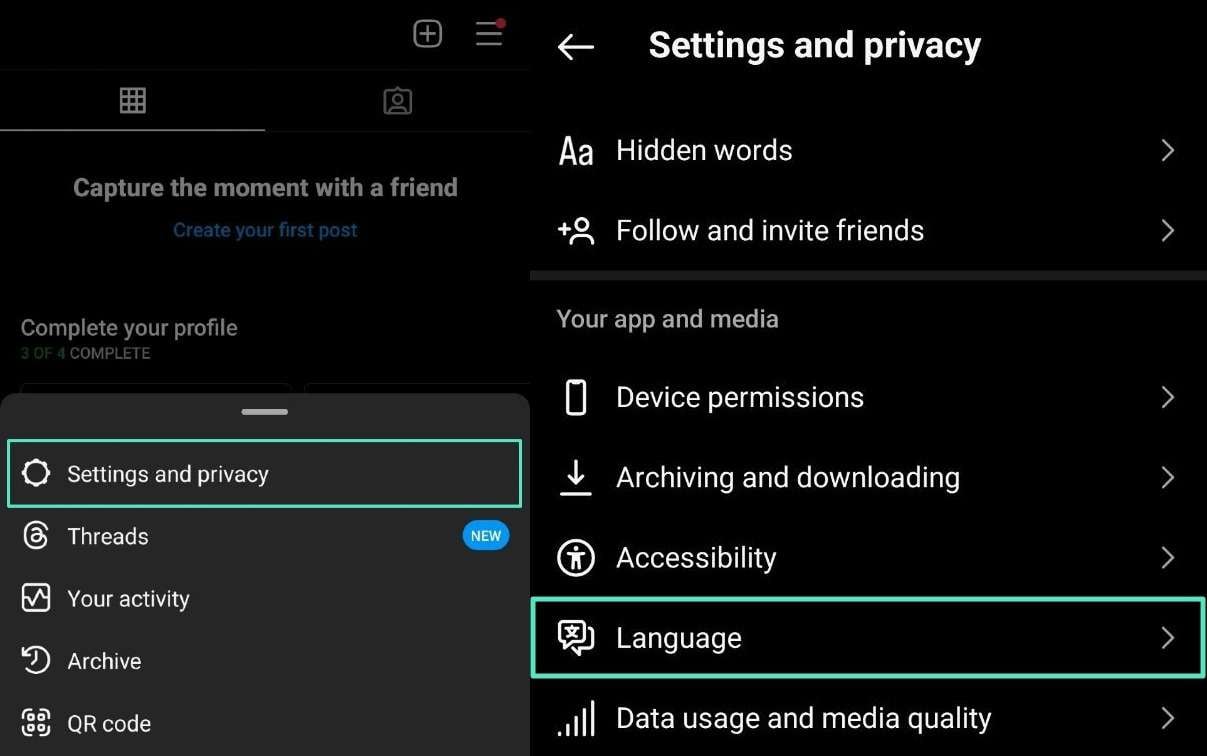
Fase tre.Una volta selezionata la lingua, viene fornito un elenco completo delle lingue e dei paesi visualizzati. Puoi scegliere lingue diverse dall'elenco in base alle tue preferenze e apportare modifiche in tutta l'applicazione.
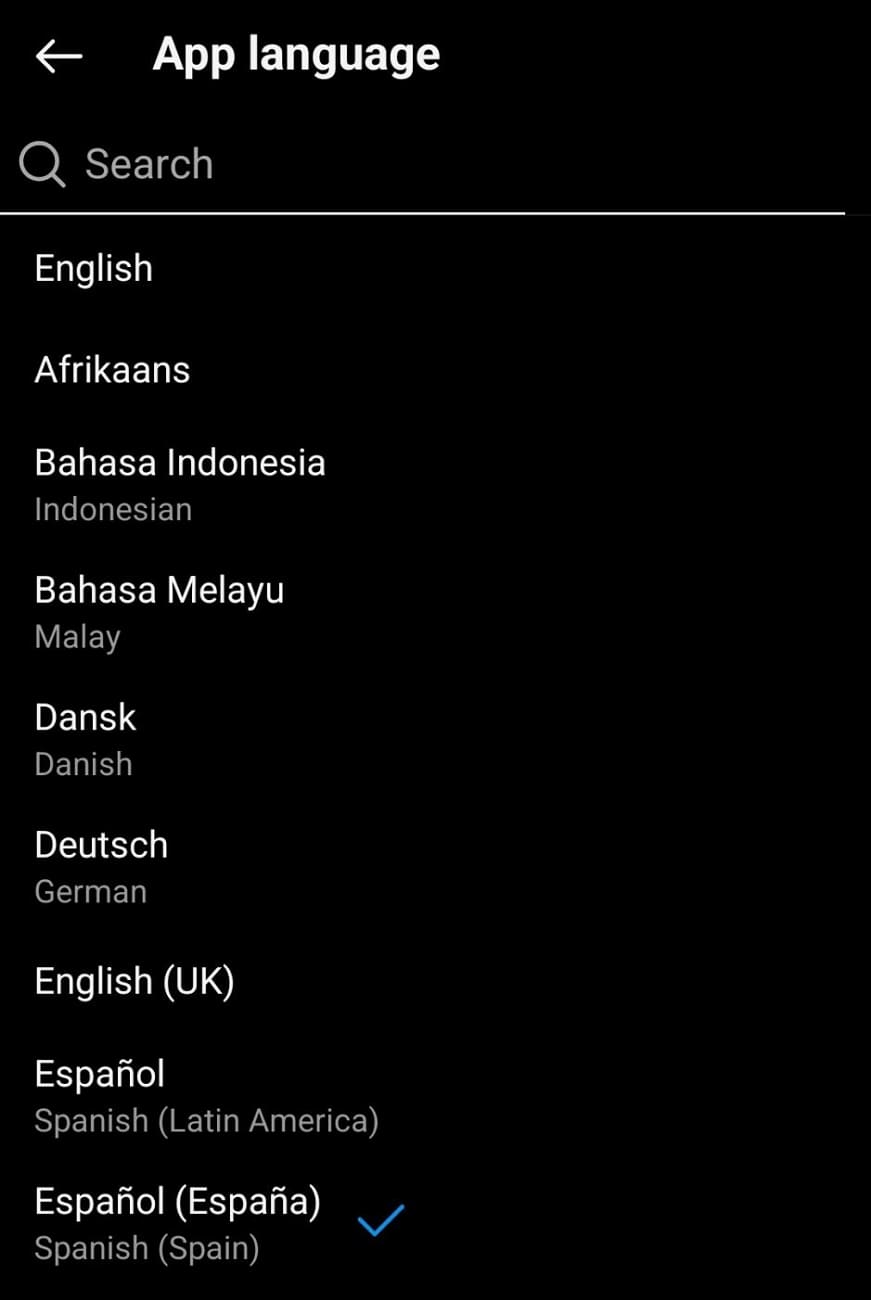
Parte 2: CapCut: ti aiuta a tradurre i tuoi contenuti sui social media
Molti creatori di contenuti utilizzano diversi strumenti per tradurre contenuti per piattaforme di social media.La testaÈ uno degli strumenti più efficaci per localizzare i sottotitoli video per attirare un pubblico globale. Questo strumento fornisce potenti funzionalità per l'editing video. Puoi usareTraduzione di CapCutLa possibilità di localizzare automaticamente tutti i sottotitoli video.
Inoltre, CapCut consente di riprodurre, sostituire o eliminare i sottotitoli prima dell'esportazione. Se vuoi goderti canzoni internazionali, c'è una traduzione da voce a testo. Puoi facilmente tradurre lingue straniere e ascoltare testi nella tua lingua madre. In generale, aiuta a impostare il tuo gioco di localizzazione dei sottotitoli video su un nuovo standard.
Caratteristiche principali di CapCut
- CapCut permette agli utenti di convertire il testo in parlato usando un traduttore di linguaggio artificiale. Aiuta anche a scegliere una voce multilingue e simile a quella umana.
- C'è una funzione di conversione vocale a testo efficace che aiuta a capire altre lingue. Puoi anche usarlo per generareTraduzione di sottotitoli.
- Puoi personalizzare i sottotitoli per renderli più attraenti per il lettore. Ti permette anche di applicare diverse animazioni ed effetti sui sottotitoli.
Guida completa alla traduzione dei sottotitoli video con Capcut
CapCut offre un'esperienza di traduzione soddisfacente e ti aiuta a raggiungere un pubblico più vasto. Dopo la discussione, discuteremoCome tradurre l'audio dal videoUsa CapCut:
Primo passo.Innanzitutto, scarica e avvia lo strumento CapCut sul tuo computer. Dopo aver inserito la schermata Home dello strumento, fai clic sul pulsante Crea progetto.
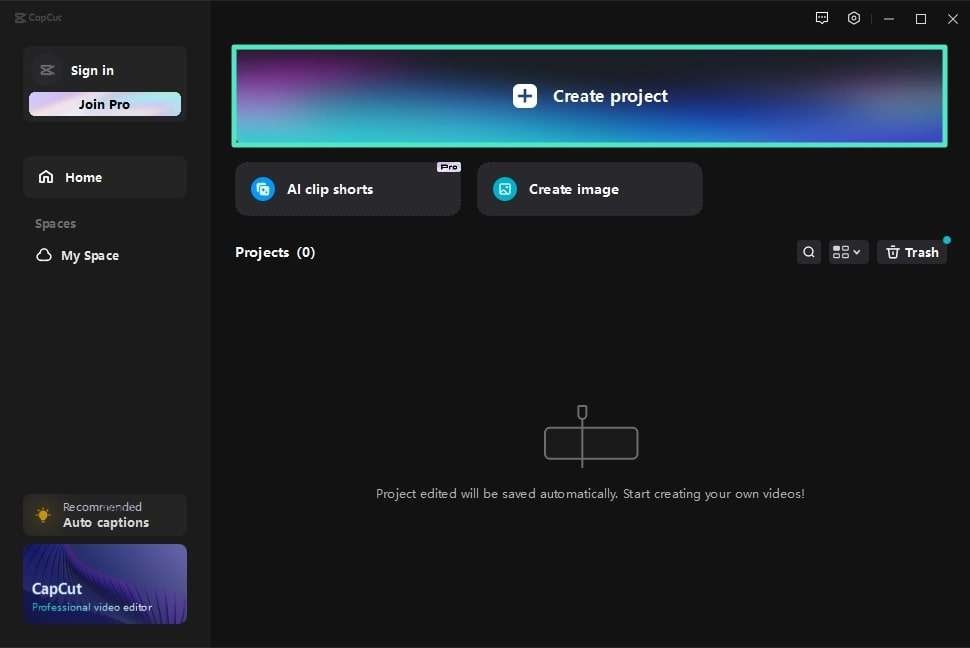
Fase due.Fai clic sulla sezione "Importa" nell'angolo in alto a sinistra per far funzionare correttamente il pannello multimediale. Quindi, fai di nuovo clic sul pulsante Importa nel pannello Media. Sfoglia il video e importalo nella finestra multimediale. Successivamente, trascina e rilascia il video dal pannello Media nella finestra Timeline e avvia il processo di traduzione CapCut.
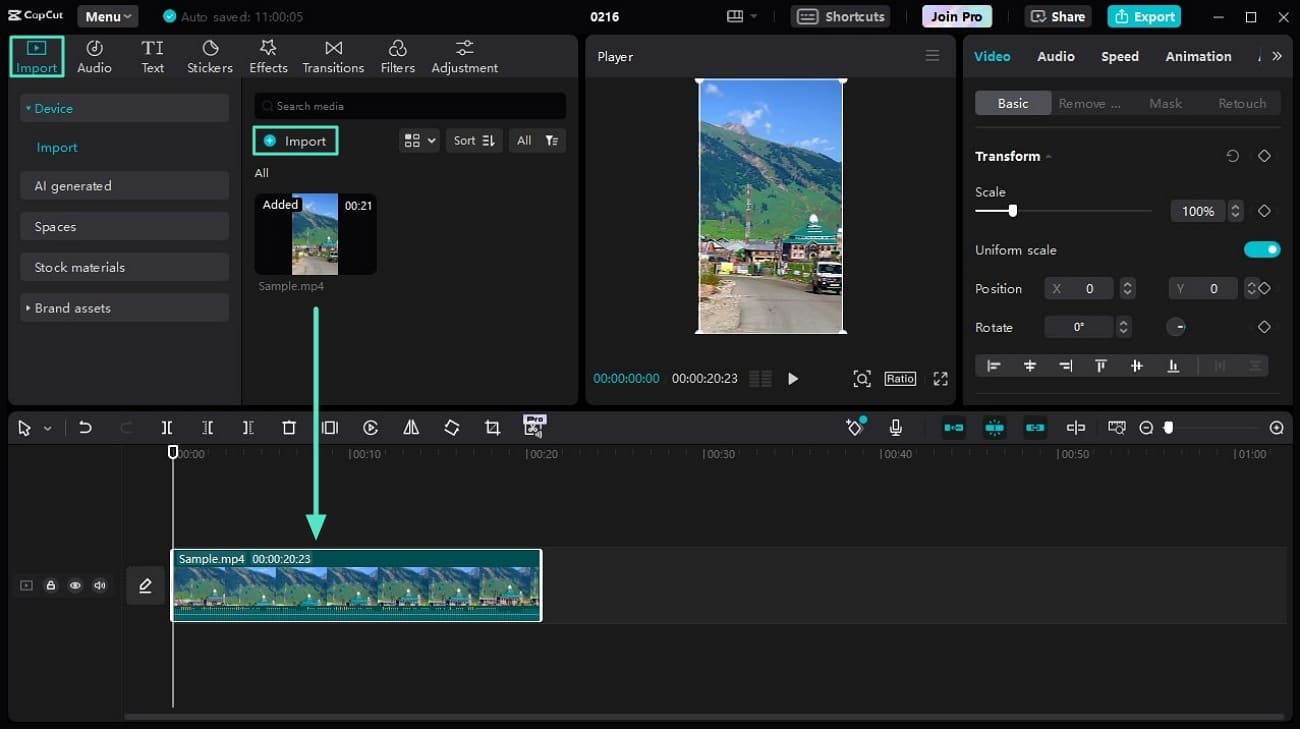
Fase tre.Dopo aver ottenuto il video nel pannello Timeline, seleziona la scheda Testo dalla barra nell'angolo in alto a sinistra. Mostra diverse opzioni da cui puoi scegliere "Auto-Sottotitoli". Riconosce la voce nel video per generare i sottotitoli. Seleziona la "lingua" che desideri e clicca sul pulsante "Genera" per generare i sottotitoli nella lingua di destinazione.
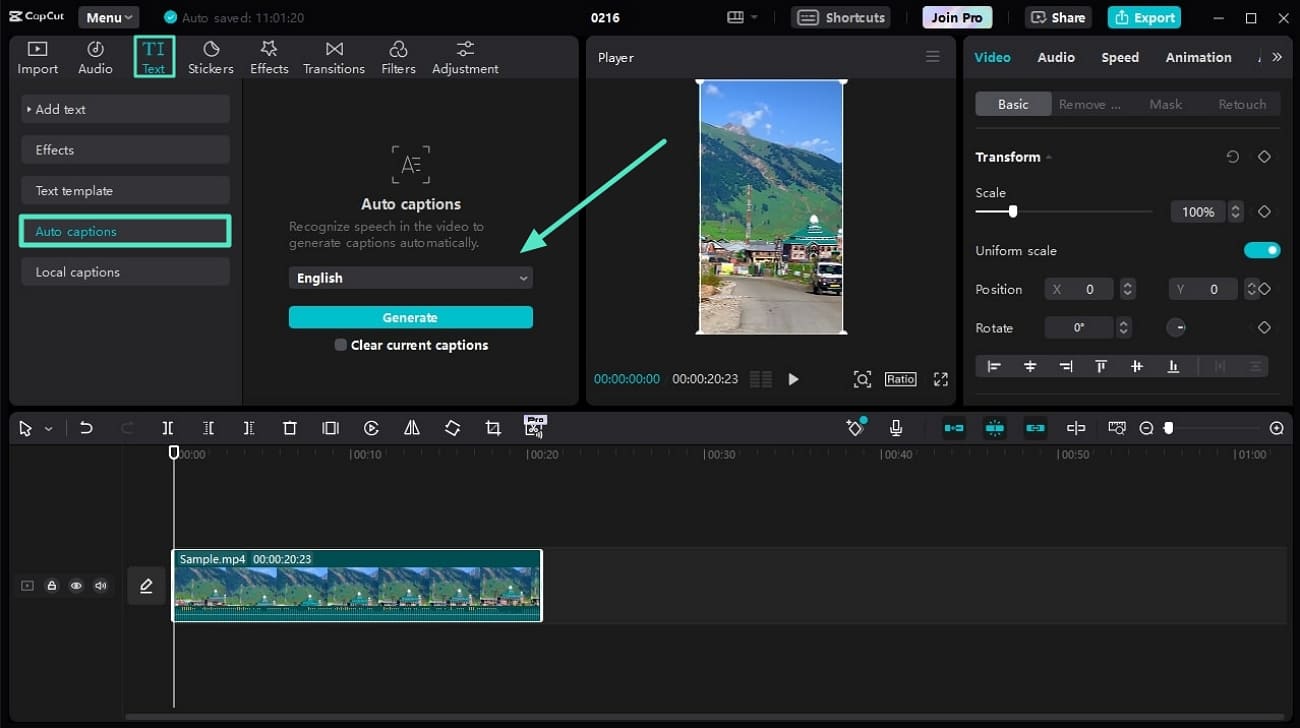
Fase quattro.Una volta che lo strumento ha generato il titolo, è tempo di salvare il file. Per fare ciò, fai clic sul pulsante "Esporta" nell'angolo in alto a destra. Dopo aver selezionato tutte le opzioni richieste, fare clic sull'opzione "Esporta" per salvare il file sul computer.
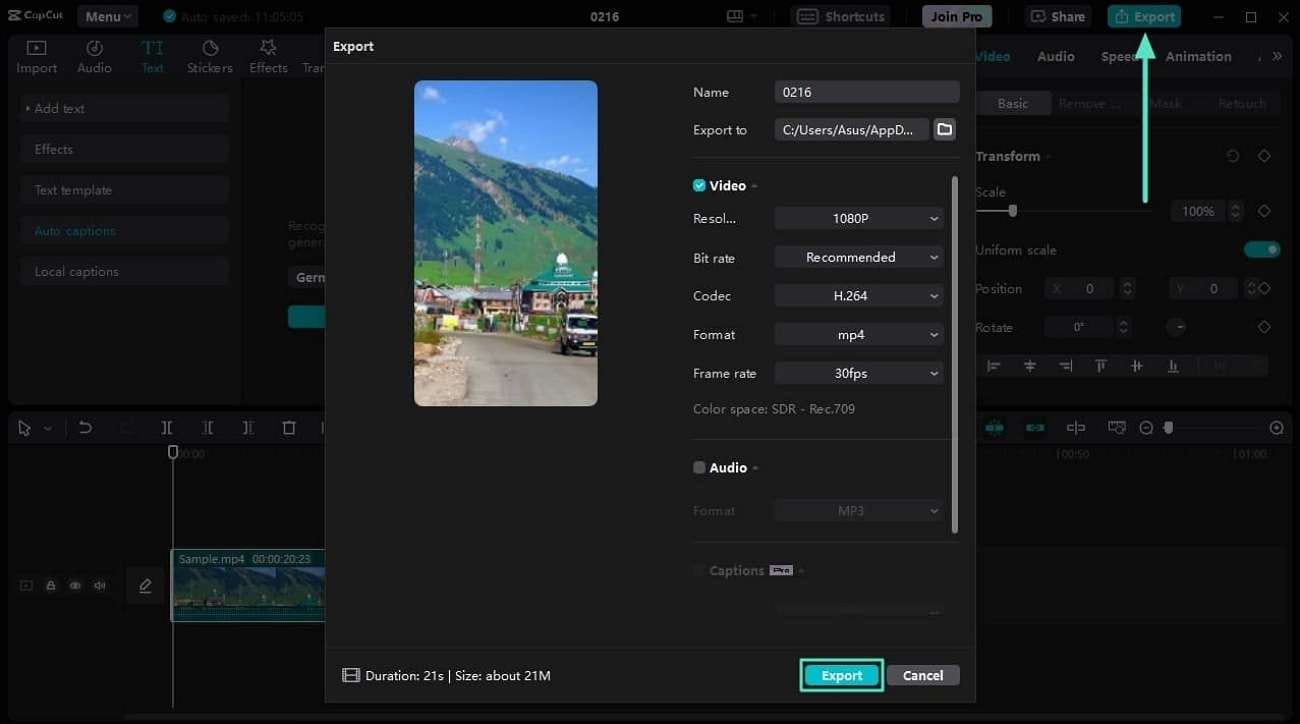
Parte 3: Wondershare Filmora: un traduttore di linguaggio video migliore
Wondershare FilmoraÈ un innovativo strumento di traduzione di intelligenza artificiale che rende interessante per gli utenti tradurre video. Possono localizzare il video nella lingua più usata al mondo. È importante sottolineare che l'algoritmo di intelligenza artificiale dello strumento garantisce un'elevata precisioneTraduzione Video ItalianoInoltre, gli utenti possono ottenere video doppiati da più piattaforme di social media in semplici passaggi.
Inoltre, questoSoftware di traduzione vocale videoSincronizza la trascrizione con la cronologia. Ti permette anche di apportare modifiche per soddisfare le tue esigenze. Inoltre, ci sono molte funzionalità per facilitare gli utenti con scopi diversi. Metti questo strumento sul tuo computer e lascia che il tuo pubblico capisca i tuoi contenuti nella loro lingua madre.
Efficaci punti salienti di Wondershare Filmora
- Generatore di musica di intelligenza artificiale:Quando si creano contenuti per i social media, è necessario sapere che i concerti influenzano l'interazione video. Wondershare Filmora offre un generatore di musica di intelligenza artificiale per generare musica su misura per i Suoi contenuti video. Per ottenere risultati accurati, è necessario definire l'umore, la durata della musica e alcune tracce musicali.
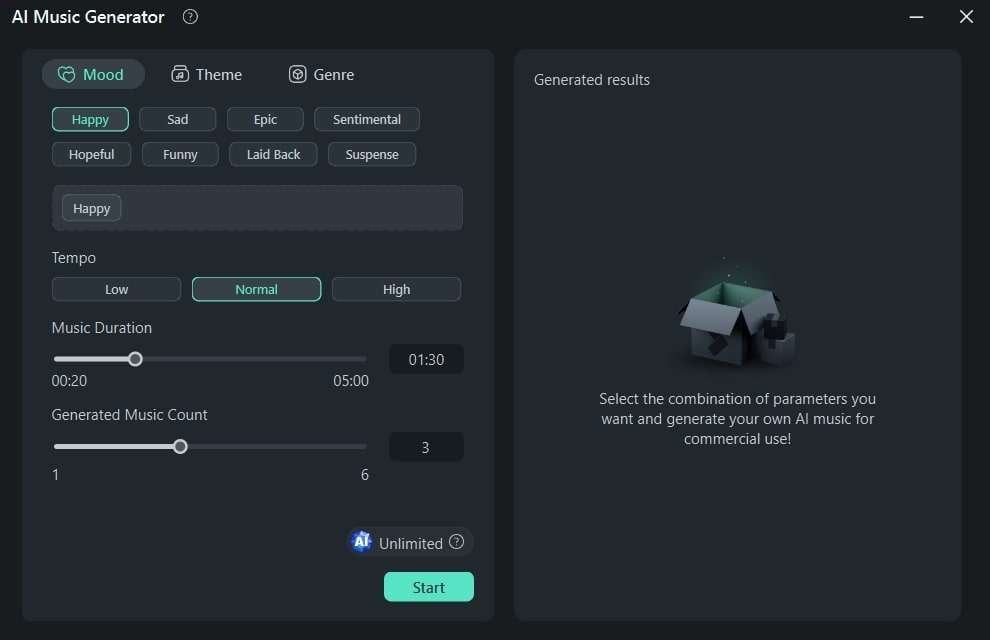
- Copywriting AI:Se non riesci a progettare uno script per i tuoi contenuti sui social media, prova questa funzione di Filmora. Integra l'API ChatGPT per creare titoli e descrizioni interessanti di YouTube. A questo proposito, l'utente deve solo richiedere un argomento in un linguaggio semplice.
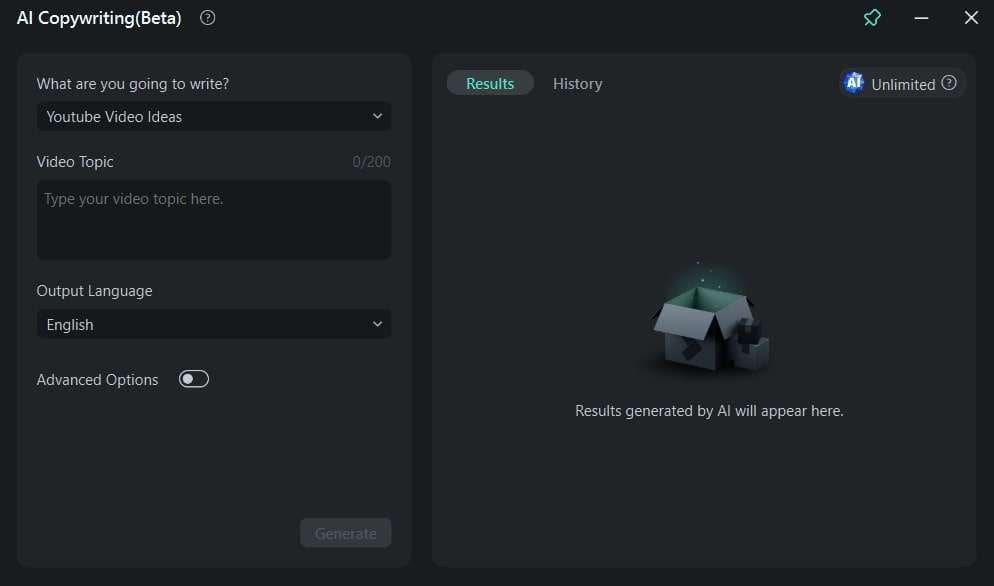
- Motion tracking:Trasforma i tuoi noiosi scatti in contenuti accattivanti e preparati a diffonderli sui social media. Filmora ha la funzione Motion Tracking che permette di rilevare in modo intelligente gli oggetti in movimento nel video. Dopo il rilevamento, è possibile aggiungere o fissare grafici con tali oggetti in movimento per renderli accattivanti.
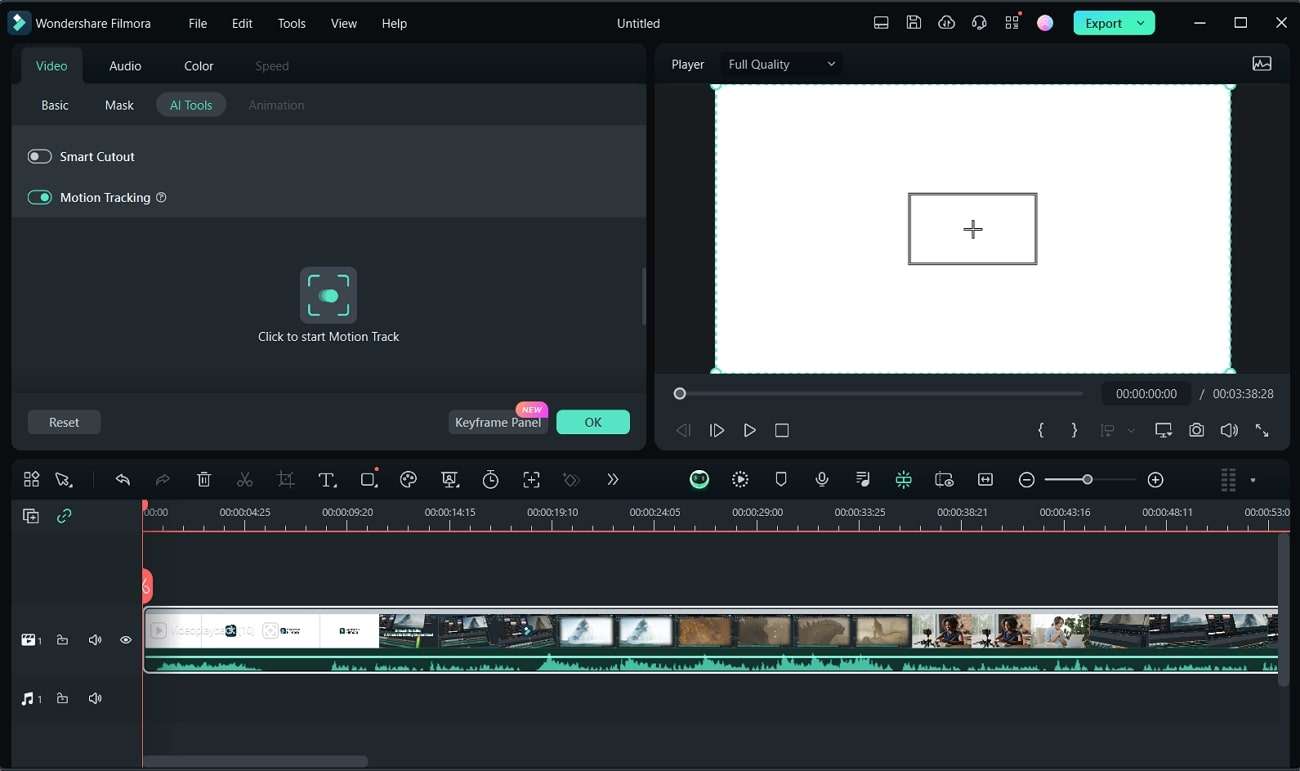
Semplici passi per tradurre un video usando Wondershare Filmora
Con lo strumento Filmora, creare contenuti tradotti per più reti di social media è un compito facile. Vediamo come tradurre un video passo dopo passo usando Wondershare Filmora:
Fase 1Accedi agli strumenti e avvia il progetto
Dopo aver inserito Wondershare Filmora, navigare a sinistra e selezionare la scheda Crea un progetto. Successivamente, fai clic sul pulsante "Nuovo progetto" per accedere all'interfaccia principale dello strumento per la modifica.
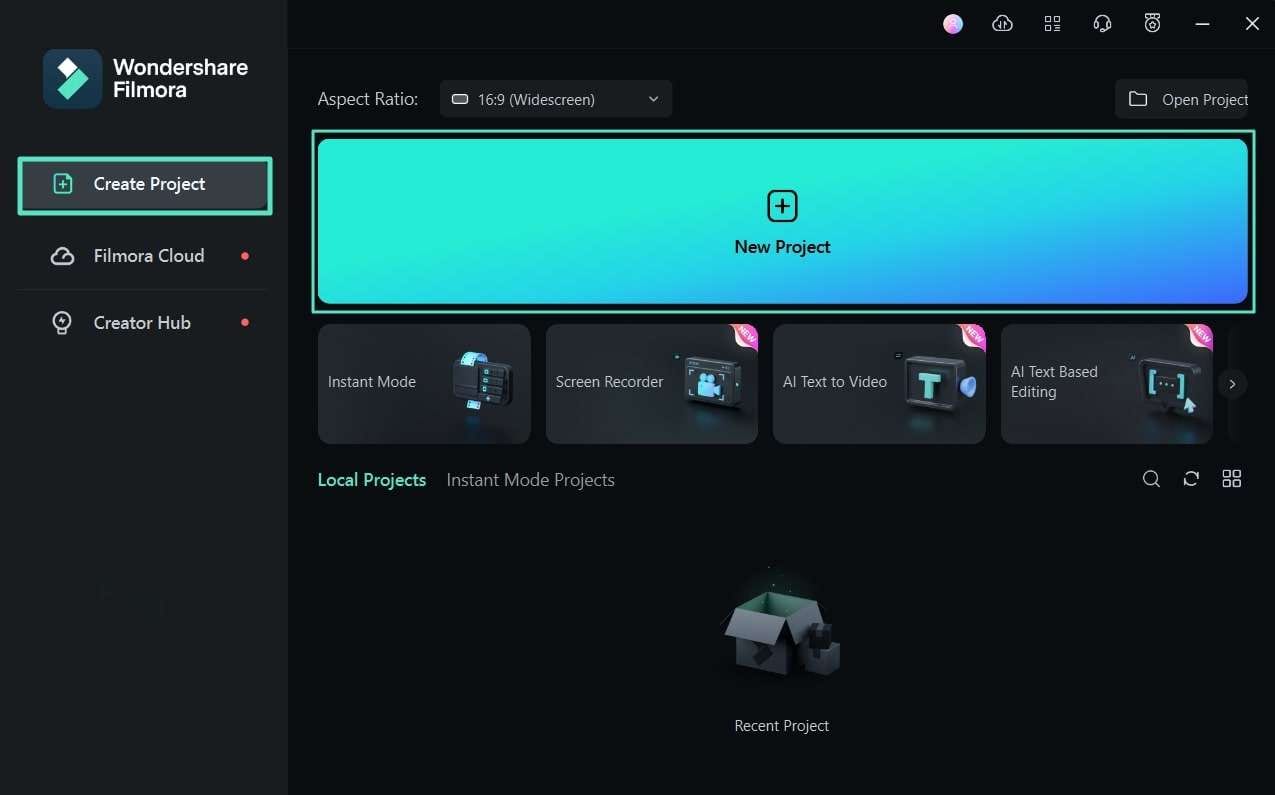
Fase 2Posiziona i file video nel pannello della timeline
In questo strumento, fai clic sul pannello Media per sfogliare e importare i file video. Trascina e rilascia i file dalla cartella di archiviazione nel pannello multimediale per l'importazione. Quindi, trascina il file dal pannello multimediale e inseriscilo nel pannello Timeline per la personalizzazione.
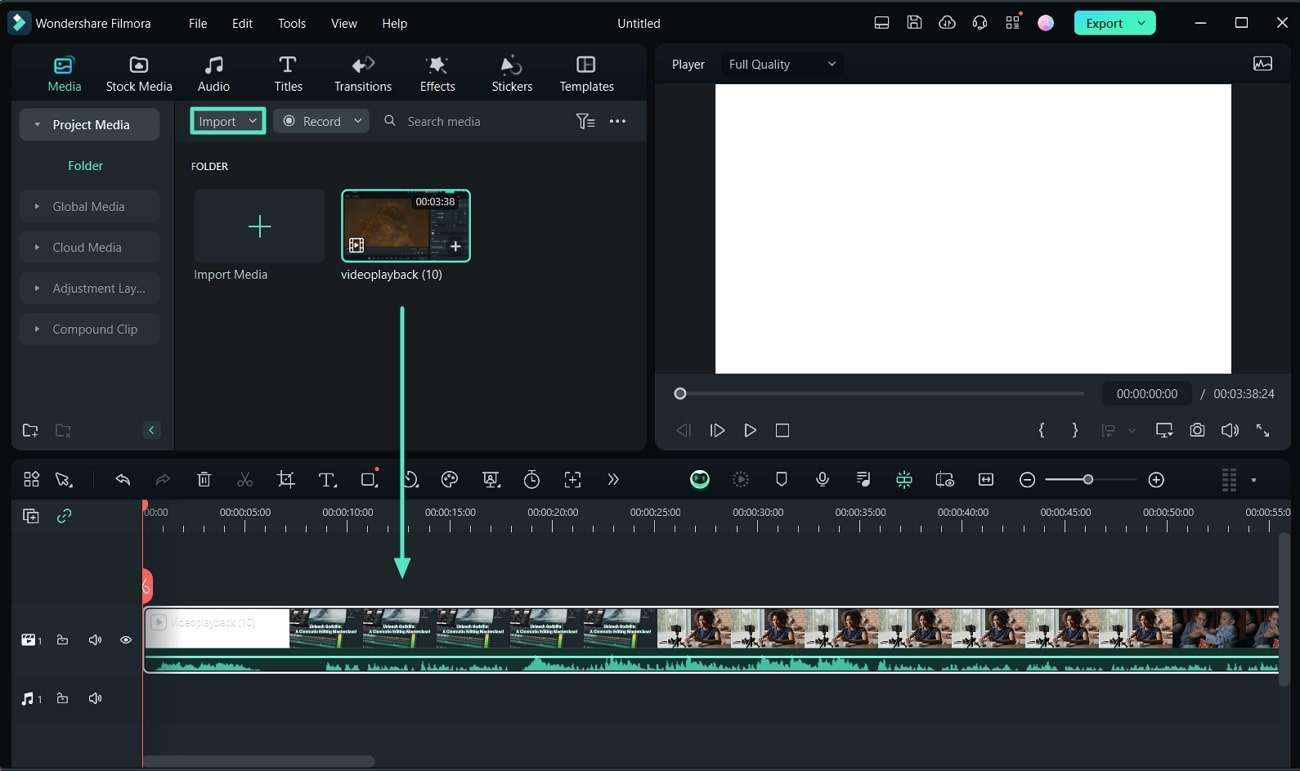
Fase 3Seleziona la funzione di traduzione dell'intelligenza artificiale
Passare al pannello della cronologia e fare clic con il pulsante destro del mouse sul file video. Seleziona la funzione "Traduzione di intelligenza artificiale" dall'elenco che appare.
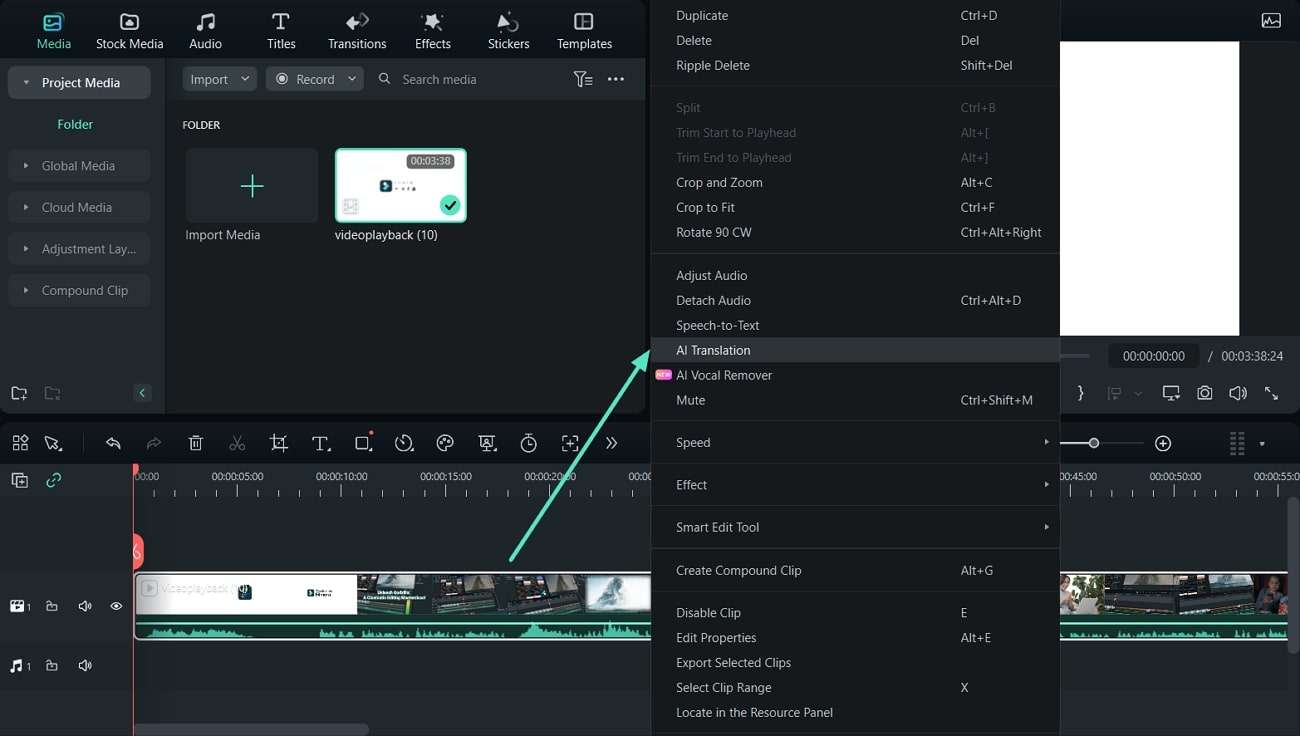
Fase 4Impostare le impostazioni di traduzione su richiesta
Quando si seleziona la funzione di traduzione di intelligenza artificiale, viene visualizzata una finestra che mostra le opzioni di impostazione. Lì, è possibile selezionare "Tipo di traduzione" dal menu a discesa. Successivamente, selezionare "Lingua di origine" e "Lingua di destinazione" per abilitare l'opzione "Corrispondenza automatica" per abbinare la trascrizione e fare clic sul pulsante "Traduci" per iniziare la traduzione.
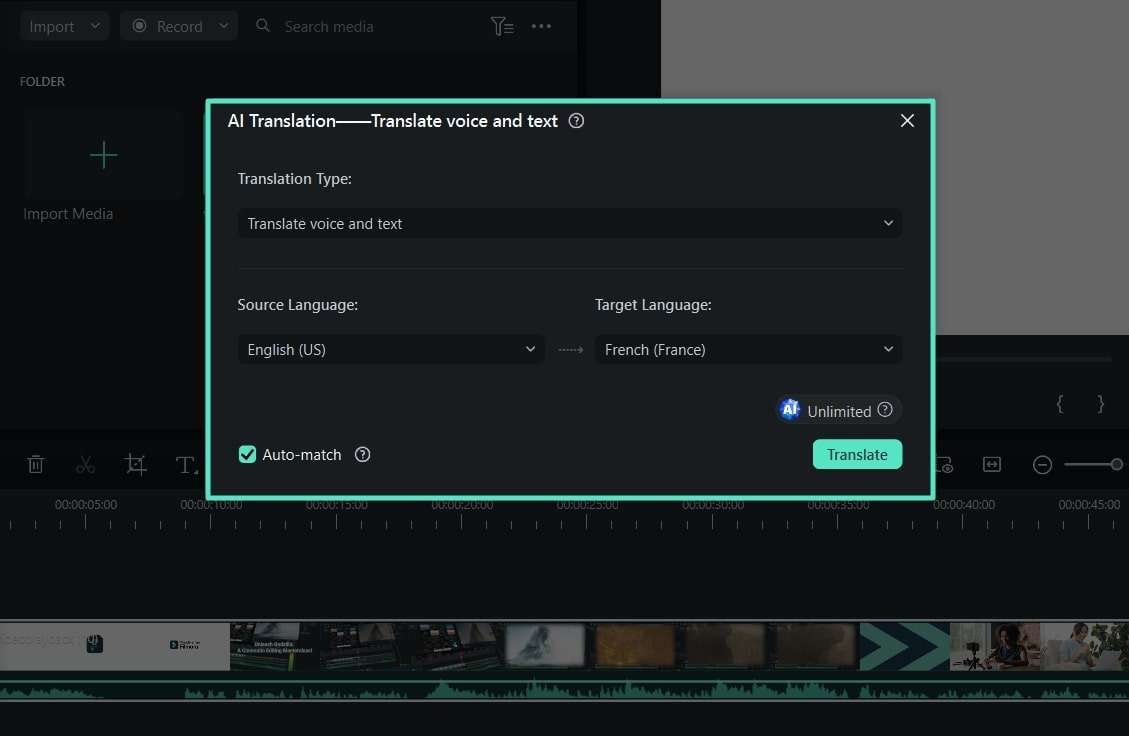
Fase 5Esporta facilmente video doppiati
Dopo aver selezionato l'opzione desiderata e aver fatto clic sul pulsante di traduzione, una nuova finestra pop-up mostra l'avanzamento del doppiaggio. Una volta completato il processo di traduzione, clicca sul pulsante "Esporta" per estrarre il video doppiato da Filmora.

Conclusione
In breve, tradurre contenuti sui social media non è più un grosso problema per te. Questo articolo ti permette di imparareCome tradurre il video in ingleseSui più grandi social network come Instagram e Instagram. Oltre a strumenti come CapCut, ti presentiamo anche uno strumento che è superiore a tutti gli altri strumenti.Wondershare FilmoraFornisce il metodo più efficaceConverti audio da video.
 Garanzia di Download Sicuro, zero malware
Garanzia di Download Sicuro, zero malware

